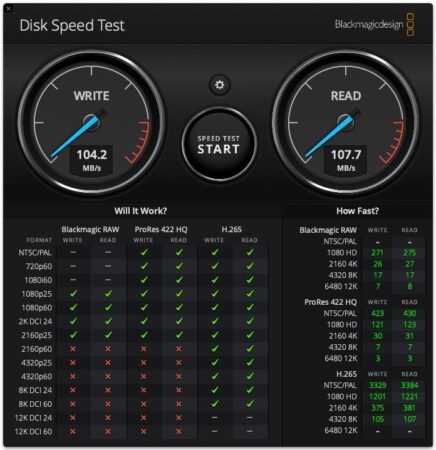BUFFALOの4TBx2のNASが万年容量不足だったので、SynologyのNASに置き換えることにしました。
最初から本格的に組むことも考えましたが、これまではずっとHDD込みのBUFFALOやアイ・オー・データ機器のを使っていたのでまずお試し感覚でエントリークラスの古いモデル「DS220J」をチョイスしました。
そのぶん、HDDはWD Redの8TBを2台としておき、性能面等で不満があればケースをアップグレードすれば良いかなと。
結果的にはその心配は全く不要でした。
最初のセットアップこそ、組み付けられたNASよりは多少手間がかかりますが、性能は圧倒的に上でした。
むしろファイル共有しか使わないうちの用途からすると、静音性の観点で性能の低いJモデルのほうがおそらく静かで省電力で向いているくらいでしょう。
それでもファンの音は結構目立つので、以下のファンモードの中から「低ノイズモード」に設定してクローゼット内に収納しました。
また脚の下にはピタフォームも挟むことでだいぶ動作音が目立たなくなりました。
[ 全速モード ]
ファンがフル稼働してシステムを冷却しますが、ノイズが大きくなります。
[ 冷却モード ]
ファンは高速で稼働してシステムを冷やしますが、ノイズが大きくなります。
[ 低電源モード ]
ファンは低速で稼働するためノイズは低くなりますが、システムが熱くなります。
[ 低ノイズモード ]
ファンは低速で稼働するためノイズは低くなりますが、システムが熱くなります。
外気温にもよると思われますが、低ノイズモードだとHDD自体はアクセスから少し放置したタイミングで34〜39℃くらい、ファイル書き込み中でも膨大な量でなければ40℃そこそこくらいですので、外気温が低いうちはひとまずこれで大丈夫だと思います。
話を少し戻してセットアップですが、まずはOSにあたるDiskStation Managerをインストールするところから始まります。
LANに接続したSynologyは「Synology Web Assistant」にアクセスすると勝手に探してくれます。
インストール完了かと思いきや、ここで再起動して「約10分で準備が完了します」と出てきますが、実際は4分弱で組み込みパッケージのインストールは完了しました。
あとはNAS内にファイル共有用のユーザーアカウントを作り、RAID1でストレージ作成、念のためにSynologyアカウントも登録して完成です。
操作はIPアドレスにWebブラウザからアクセスしてGUIでできますから、ある程度OS設定を弄れるスキルがあれば迷うことはないでしょう。
設定といってもクローゼットに入れるからLEDを消灯したくらいでそんなに大した設定はしていませんけど、やる気になれば機能追加することで音楽サーバにしたりWAN経由でアクセスできたりと高機能ではあります。
いちばん使ったのはBUFFALOのNASの中身をSynologyに移すのにSynology上のFile StationでBUFFALOのNASをマウントし、NASどうしでファイルコピーさせたことくらいでしょうか。
これだとパソコンを経由してコピーさせる必要がないので、夜間バッチ的に無駄なくコピーができ、4TBほどの移行も一晩程度で終わりました。
アクセススピードは読み書きともコンスタントに100MB/sは出ますし、ファイル数の多いフォルダの表示がBUFFALOより圧倒的に速いのでだいぶ快適です。
SynologyはまだLANがギガビットまでの対応らしいですが、うちはハブもギガビットだし発熱等による安定性を考えればこれで十分でしょう。
Mac Studioは10GbE対応なのでいずれは環境全体をアップグレードする時は来るでしょうけど。
容量増加が主目的でしたが結果的には全てにおいてグレードアップできたようで安心しました。
バックアップという意味合いは以前よりやや薄まってきているので、場合によっては1ベイでも良かったかも。
もちろんRAID設定も簡単に変更可能ですし、HDD換装もできますからこれまでより長めの期間、運用できるだろうなと思っています。
(当サイトでは、Amazonアソシエイトをはじめとした第三者配信のアフィリエイトプログラムにより商品をご紹介致しております。)